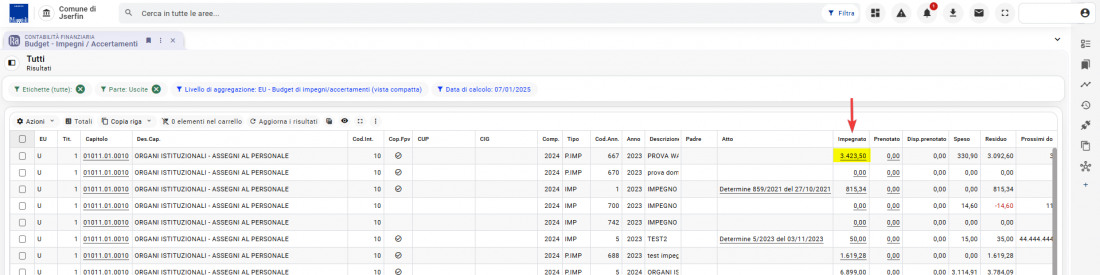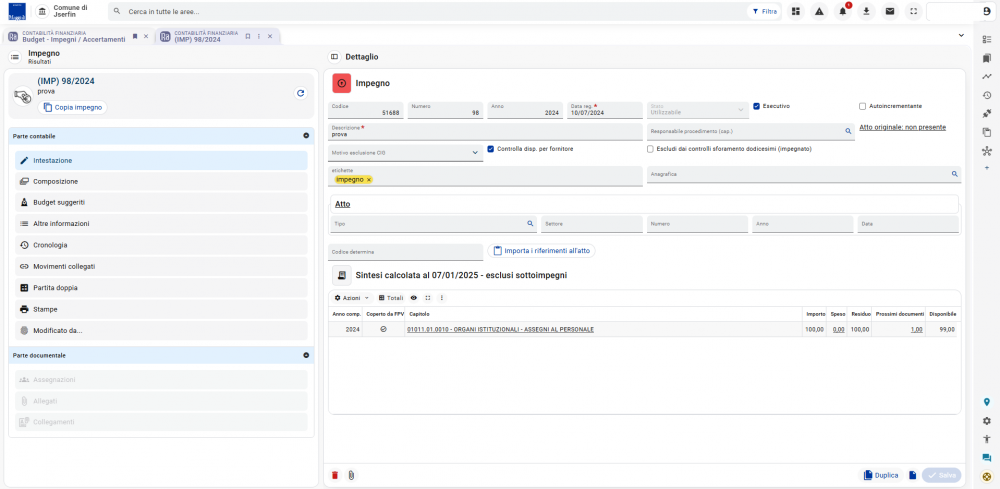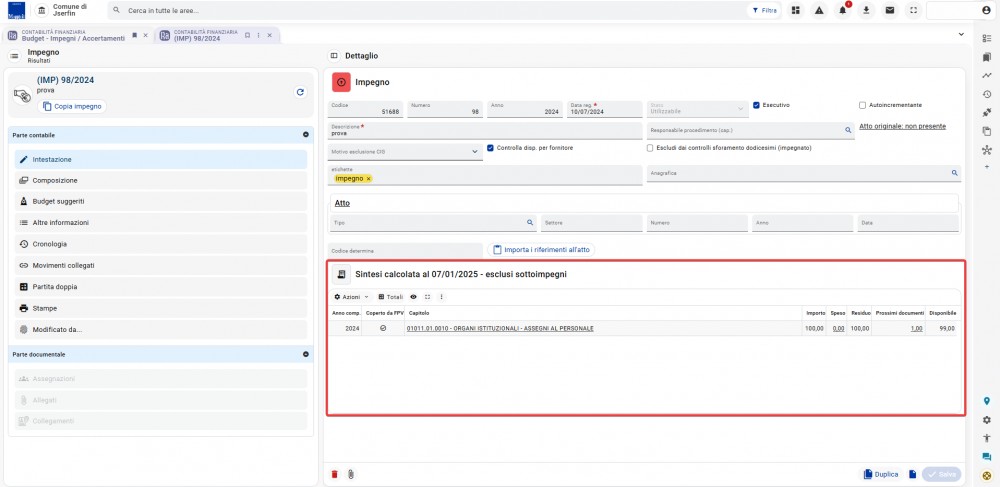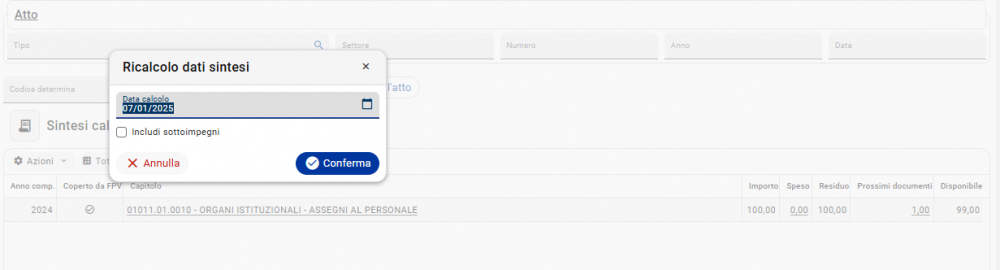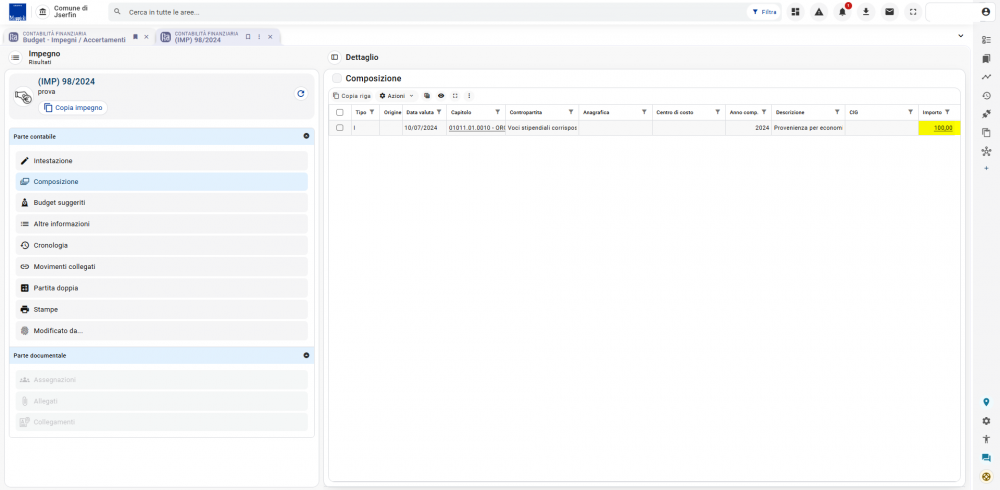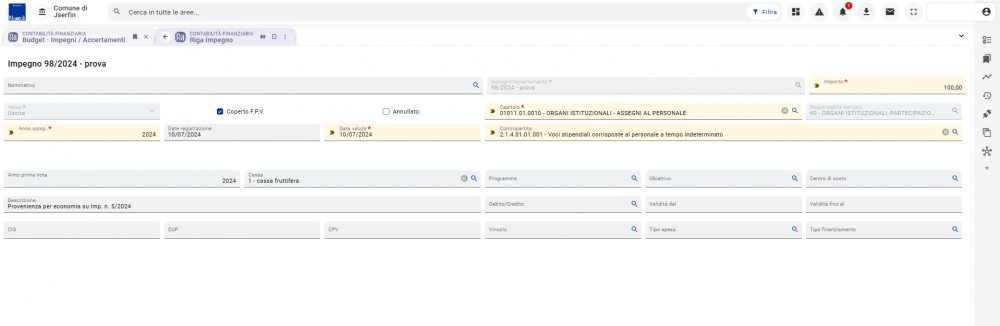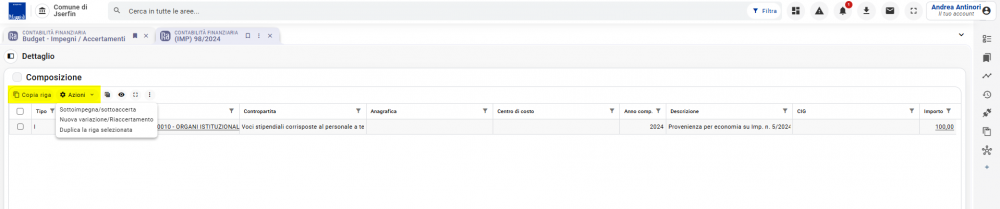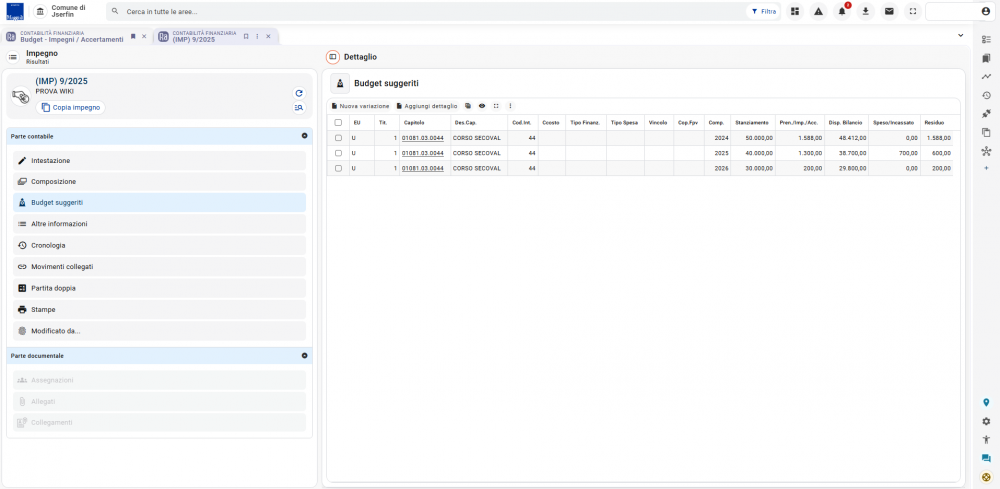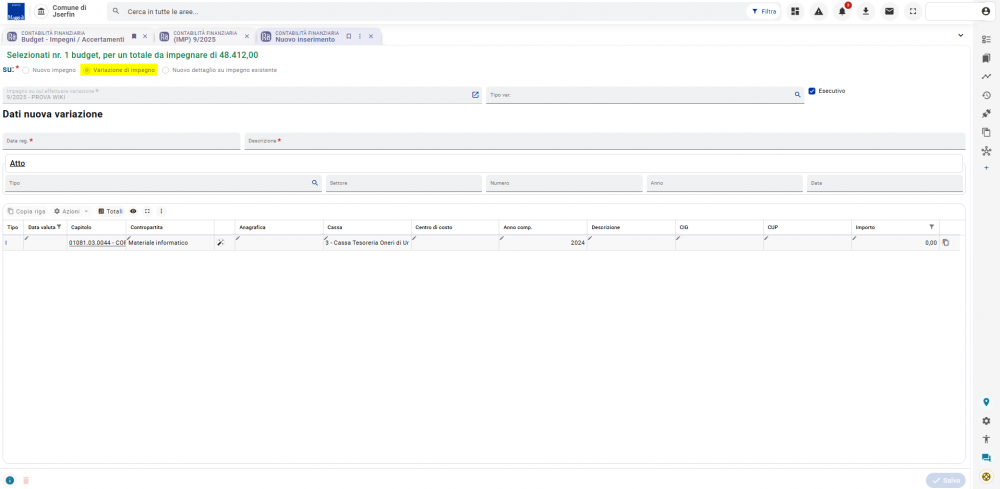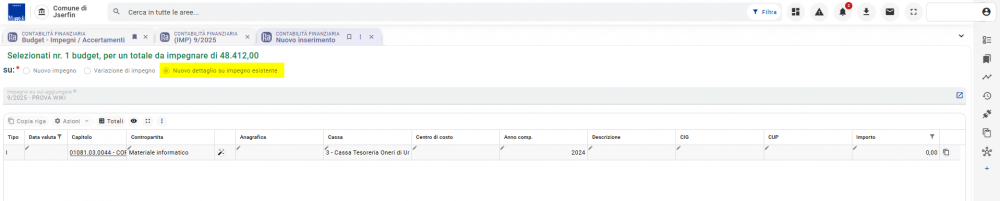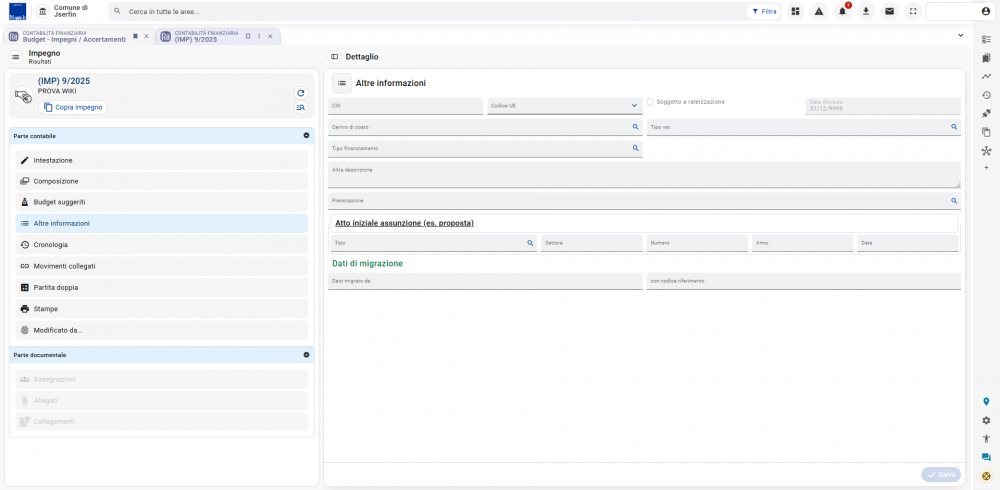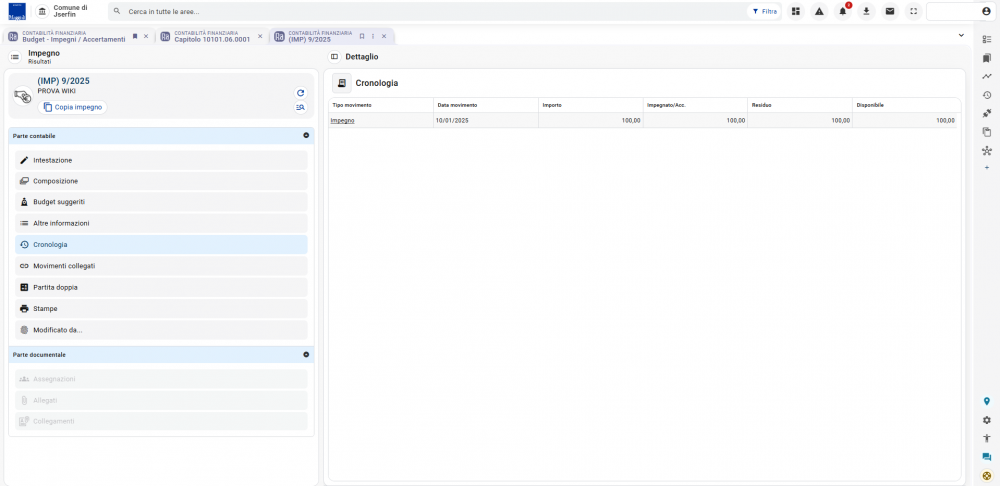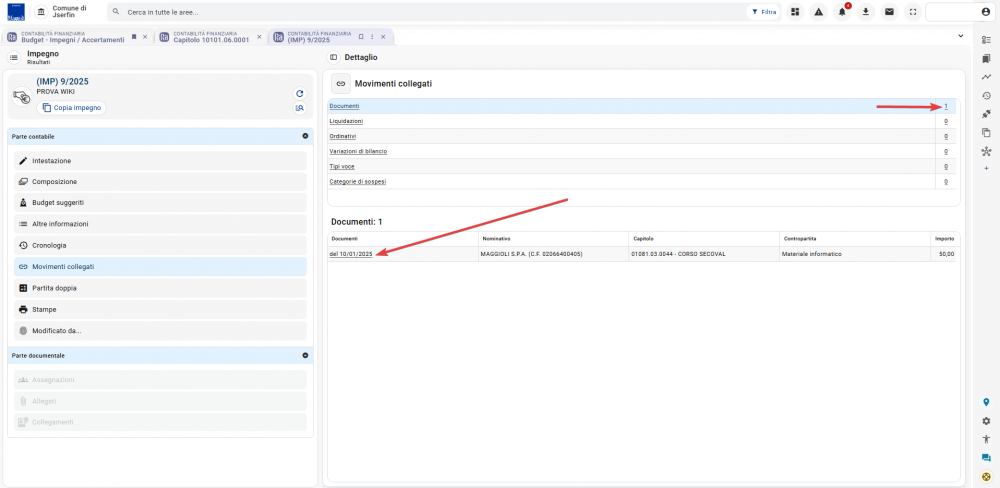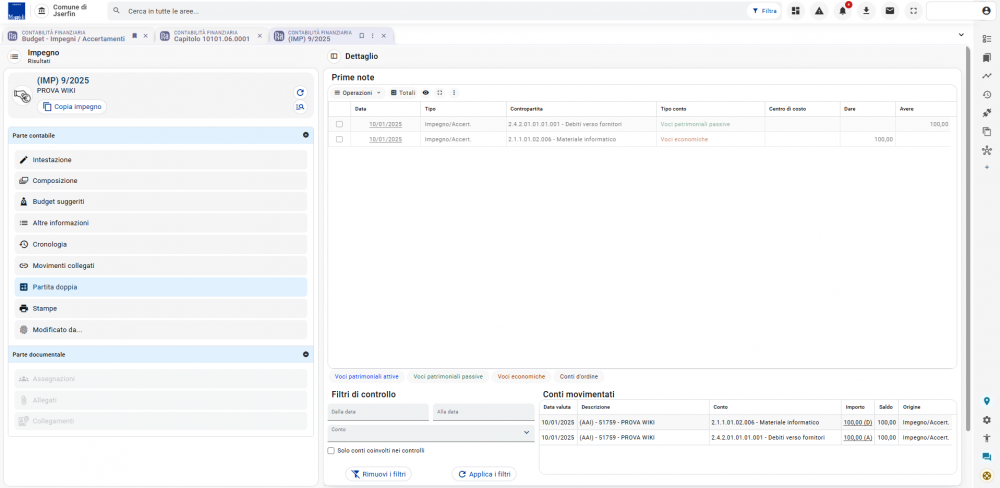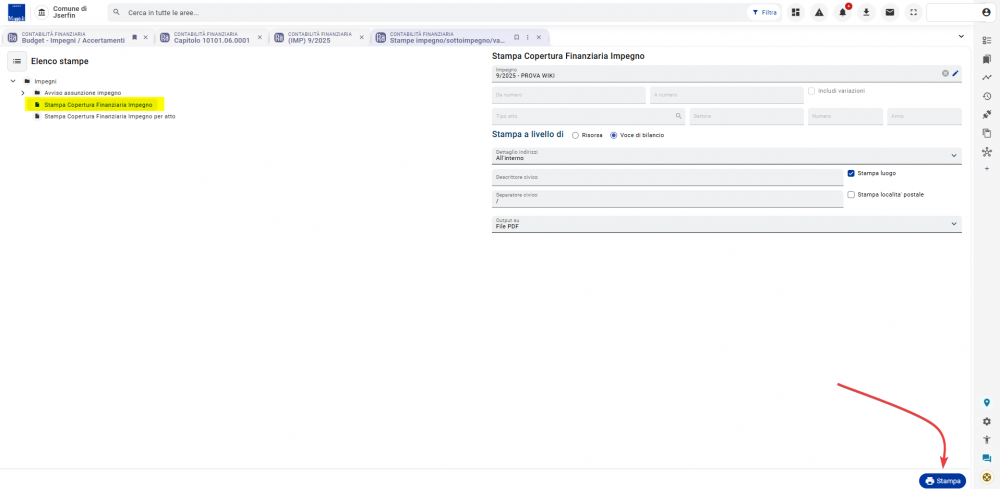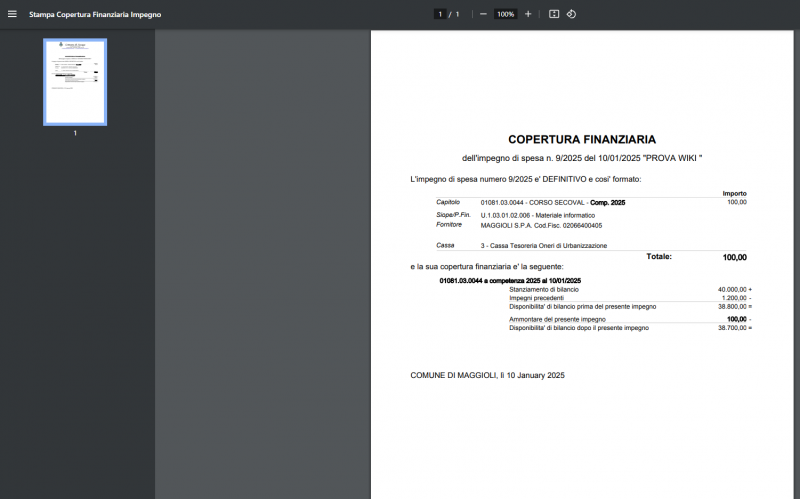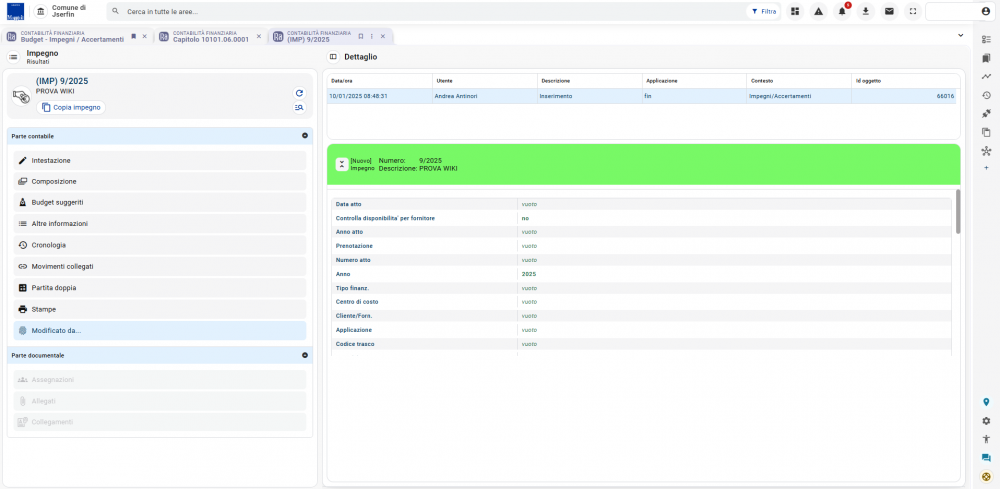Ragioneria - Contabilità Finanziaria - Gestione - Ragioneria spese/entrate: Impegni - Accertamenti - Prenotazioni: Accentratore: differenze tra le versioni
Nessun oggetto della modifica |
Nessun oggetto della modifica |
||
| (Una versione intermedia di un altro utente non mostrate) | |||
| Riga 83: | Riga 83: | ||
Il pannello relativo ai budget suggeriti, permette di visualizzare i budget direttamente collegati. | Il pannello relativo ai budget suggeriti, permette di visualizzare i budget direttamente collegati. | ||
<br> | <br> | ||
[[File: | [[File:FINWEB_3240.png|Impegni-Accertamenti-Prenotazioni_Accentratore|centro|1000px]] | ||
<br> | <br> | ||
È possibile comodamente effettuare, una variazione d'impegno, in alternativa aggiungere un nuovo dettaglio su un impegno già esistente, tramite le funzioni richiamabili dopo aver selezionato almeno una riga. | È possibile comodamente effettuare, una variazione d'impegno, in alternativa aggiungere un nuovo dettaglio su un impegno già esistente, tramite le funzioni richiamabili dopo aver selezionato almeno una riga. | ||
| Riga 89: | Riga 89: | ||
*'''Nuova variazione''' | *'''Nuova variazione''' | ||
<br> | <br> | ||
[[File: | [[File:FINWEB_3241.png|Impegni-Accertamenti-Prenotazioni_Accentratore|centro|1000px]] | ||
<br> | <br> | ||
<br> | <br> | ||
[[File: | [[File:FINWEB_3242.png|Impegni-Accertamenti-Prenotazioni_Accentratore|centro|1000px]] | ||
<br> | <br> | ||
*'''Aggiungi dettaglio''' | *'''Aggiungi dettaglio''' | ||
<br> | <br> | ||
[[File: | [[File:FINWEB_3243.png|Impegni-Accertamenti-Prenotazioni_Accentratore|centro|1000px]] | ||
<br> | <br> | ||
<br> | <br> | ||
[[File: | [[File:FINWEB_3244.png|Impegni-Accertamenti-Prenotazioni_Accentratore|centro|1000px]] | ||
<br> | <br> | ||
| Riga 106: | Riga 106: | ||
Contiene la descrizione estesa ed il codice di riferimento. | Contiene la descrizione estesa ed il codice di riferimento. | ||
<br> | <br> | ||
[[File: | [[File:FINWEB_3245.png|Impegni-Accertamenti-Prenotazioni_Accentratore|centro|1000px]] | ||
<br> | <br> | ||
<div style="float: right;"> [[#top|[top]]]</div> | <div style="float: right;"> [[#top|[top]]]</div> | ||
| Riga 113: | Riga 113: | ||
Permette di visualizzare in modo cronologico come se fosse un estratto conto, tutte le operazioni successe su l'impegno/accertamento in questione, partendo dalla presa in carico, l'assegnazione finanziaria, la liquidazione, fino ad arrivare all'emissione del relativo mandato nel caso di un impegno, oppure della relativa reversale nel caso si tratti di un accertamento. | Permette di visualizzare in modo cronologico come se fosse un estratto conto, tutte le operazioni successe su l'impegno/accertamento in questione, partendo dalla presa in carico, l'assegnazione finanziaria, la liquidazione, fino ad arrivare all'emissione del relativo mandato nel caso di un impegno, oppure della relativa reversale nel caso si tratti di un accertamento. | ||
<br> | <br> | ||
[[File: | [[File:FINWEB_3247.png|Impegni-Accertamenti-Prenotazioni_Accentratore|centro|1000px]] | ||
<br> | <br> | ||
<div style="float: right;"> [[#top|[top]]]</div> | <div style="float: right;"> [[#top|[top]]]</div> | ||
| Riga 122: | Riga 122: | ||
<br> | <br> | ||
[[File: | [[File:FINWEB_3248.png|Impegni-Accertamenti-Prenotazioni_Accentratore|centro|1000px]] | ||
<br> | <br> | ||
| Riga 132: | Riga 132: | ||
Il pannello di partita doppia, risponde alle scritture che vengono effettuate appunto in partita doppia, in questo caso si è scelto di creare la prima nota direttamente attraverso l'impegno e dunque di conseguenza, verranno rilevate le scritture economico-patrimoniali generate dal salvataggio dell'inserimento dell'impegno. | Il pannello di partita doppia, risponde alle scritture che vengono effettuate appunto in partita doppia, in questo caso si è scelto di creare la prima nota direttamente attraverso l'impegno e dunque di conseguenza, verranno rilevate le scritture economico-patrimoniali generate dal salvataggio dell'inserimento dell'impegno. | ||
<br> | <br> | ||
[[File: | [[File:FINWEB_3249.png|Impegni-Accertamenti-Prenotazioni_Accentratore|centro|1000px]] | ||
<br> | <br> | ||
<div style="float: right;"> [[#top|[top]]]</div> | <div style="float: right;"> [[#top|[top]]]</div> | ||
| Riga 142: | Riga 142: | ||
<br> | <br> | ||
[[File: | [[File:FINWEB_3250.png|Impegni-Accertamenti-Prenotazioni_Accentratore|centro|1000px]] | ||
<br> | <br> | ||
Ecco un esempio di stampa: | Ecco un esempio di stampa: | ||
<br> | <br> | ||
[[File: | [[File:FINWEB_3251.png|Impegni-Accertamenti-Prenotazioni_Accentratore|centro|800px]] | ||
<br> | <br> | ||
<div style="float: right;"> [[#top|[top]]]</div> | <div style="float: right;"> [[#top|[top]]]</div> | ||
| Riga 156: | Riga 156: | ||
È possibile trovare tutte le modifiche, nello specifico cosa è stato modificato, quando è stato modificato e quale operatore ha effettuato la modifica. | È possibile trovare tutte le modifiche, nello specifico cosa è stato modificato, quando è stato modificato e quale operatore ha effettuato la modifica. | ||
<br> | <br> | ||
[[File: | [[File:FINWEB_3252.png|Impegni-Accertamenti-Prenotazioni_Accentratore|centro|1000px]] | ||
<br> | <br> | ||
Oltre le modifiche, ora vengono registrati anche gli inserimenti, dunque quando e come sono stati inseriti. | Oltre le modifiche, ora vengono registrati anche gli inserimenti, dunque quando e come sono stati inseriti. | ||
Versione attuale delle 10:03, 10 gen 2025
| Pagina principale | Finanziaria |
Introduzione
Lo scopo di questa guida è di rendere autonomi gli utenti nelle operazioni ordinarie di gestione relativa al dettaglio in modalità Accentratore per quanto riguarda impegni, accertamenti e prenotazioni.
Vediamo dunque, quali argomenti saranno trattati:
- Gestione e consultazione dei relativi Pannelli di dettaglio riferiti ad impegni/accertamenti.
- Altre azioni.
|
NOTA Si ricorda che per eseguire alcune operazioni, potrebbero essere richiesti specifici permessi, i quali non vengono assegnati a tutti. Dunque consigliamo di verificare l'eventuale abilitazione prima di eseguire una specifica funzione. |
Accedere a SicrawebEVO
Se si sta tentando di accedere per la prima volta al programma SicrawebEVO, consigliamo di consultare prima la guida relativa al primo accesso Cliccando Qui.
Come raggiungere la pagina
È possibile raggiungere la pagina di dettaglio nella nuova modalità definita accentratore, direttamente dalla form principale (Raggiungibile dal seguente percorso: Ragioneria > Contabilità Finanziaria > Gestione > Ragioneria spese/entrate > Impegni-accertamenti-Prenotazioni)
dopo aver lanciato la ricerca dalla form principale (Consulta la guida relativa alla pagina principale) è possibile accedere a tale dettaglio direttamente dal link attraverso l'importo sulla riga.
Consultazione
In prima battuta è possibile visualizzare i dati principali relativi all'impegno-accertamento-prenotazione, si ricorda che nella parte sinistra troviamo collocati i pannelli, da cui è possibile gestire e consultare il relativo dettaglio.
Intestazione
Come detto in precedenza l'intestazione è il primo pannello che ci viene mostrato, selezionato di default, esso contiene tutti i dati principali relativi all'impegno.
Nei dati contenuti è presente anche una sintesi, essa presenta i residuo e la disponibilità ancora presente su una determinata rida di budget.
Ricordiamo che anche all'interno della tabella sintesi è possibile visualizzare più colonne interessate e salvarne le preferenze alla prossima apertura, ma anche una funzione di azione sul ricalcolo della sintesi, che permette di ricalcolare la sintesi ad una determinata data, che essa sia precedente oppure posteriore, includendo qualora ci fossero anche dei sottoimpegni.
Composizione
Da questo pannello è possibile trovare tutte le righe con le informazioni relative al budget, si fa riferimento al vecchio dettaglio che si poteva trovare nelle versione pre-evoluzione.
È possibile visualizzare su quale capitolo è stato assunto il nostro impegno/accertamento, la contropartita ed il centro di costo.
Cliccando sull'importo viene aperto il dettaglio relativo all'assunzione dell'impegno/accertamento.
Tra i comandi della griglia è presente la funzione di ![]() , che permette di copiare la combinazione di budget della riga, al fine di poter essere incollata in altri punti consentiti dal sistema, come nel caso dell'assegnazione finanziaria, ossia collegare tramite la funzione di incolla, un impegno al documento.
, che permette di copiare la combinazione di budget della riga, al fine di poter essere incollata in altri punti consentiti dal sistema, come nel caso dell'assegnazione finanziaria, ossia collegare tramite la funzione di incolla, un impegno al documento.
Troviamo anche la funzione raffigurata dal pulsante ![]() che contiene al suo interno la possibilità di sottoimpegnare/sottoaccertare, di fare variazioni e riaccertamenti direttamente dalla riga, procedura che ricordiamo è possibile effettuare anche nella form principale sempre sotto la funzione Azioni sulla griglia, e di duplicare la riga selezionata .
che contiene al suo interno la possibilità di sottoimpegnare/sottoaccertare, di fare variazioni e riaccertamenti direttamente dalla riga, procedura che ricordiamo è possibile effettuare anche nella form principale sempre sotto la funzione Azioni sulla griglia, e di duplicare la riga selezionata .
Budget suggeriti
Il pannello relativo ai budget suggeriti, permette di visualizzare i budget direttamente collegati.
È possibile comodamente effettuare, una variazione d'impegno, in alternativa aggiungere un nuovo dettaglio su un impegno già esistente, tramite le funzioni richiamabili dopo aver selezionato almeno una riga.
- Nuova variazione
- Aggiungi dettaglio
Altre informazioni
Contiene la descrizione estesa ed il codice di riferimento.
Cronologia
Permette di visualizzare in modo cronologico come se fosse un estratto conto, tutte le operazioni successe su l'impegno/accertamento in questione, partendo dalla presa in carico, l'assegnazione finanziaria, la liquidazione, fino ad arrivare all'emissione del relativo mandato nel caso di un impegno, oppure della relativa reversale nel caso si tratti di un accertamento.
Movimenti collegati
Restituisce un riepilogo di tutte le operazioni che sono intervenute sull' impegno, ad esempio nel caso in cui l'impegno è stato frutto di una reimputazione.
Cliccando sui documenti, liquidazioni, ordinativi, oppure qualsiasi altra voce relativa che possiede un link, si ha la possibilità di visualizzare la documentazione ed il relativo codice, dove in caso di link diretto, è possibile raggiungere il dettaglio del documento che si aprirà sempre nella nuova modalità accentratore.
Partita Doppia
Il pannello di partita doppia, risponde alle scritture che vengono effettuate appunto in partita doppia, in questo caso si è scelto di creare la prima nota direttamente attraverso l'impegno e dunque di conseguenza, verranno rilevate le scritture economico-patrimoniali generate dal salvataggio dell'inserimento dell'impegno.
Stampe
Permette la stampa asincrona dei dettagli relativi all'impegno/accertamento.
La stampa viene ricevuta tramite notifica, e si ha la possibilità di stamparla direttamente dalla nostra stampante configurata oppure scaricare solamente il file in formato Pdf in locale sul proprio PC.
Ecco un esempio di stampa:
Modificato da...
Riguarda la sezione dove vengono registrate a livello di log, tutte le operazioni effettuate su un determinato impegno/accertamento,
È possibile trovare tutte le modifiche, nello specifico cosa è stato modificato, quando è stato modificato e quale operatore ha effettuato la modifica.
Oltre le modifiche, ora vengono registrati anche gli inserimenti, dunque quando e come sono stati inseriti.
Area Multimedia
| DETTAGLIO IMPEGNI-ACCERTAMENTI |